前回は2つのセルを選択して連続データを作成しました。
今回は1つのセルだけをドラッグして連続連続データを作成する方法です。
【作業時間を短縮し、仕事を効率化するパソコン活用】
コピー元のセルを選択してマウスポインターが「ドラッグ操作で連続データを作成する」(15/01/29)の下の図のように変化したらコピー先範囲の最後のセルまでドラッグします。
これだけの操作で、数値でも文字でも、数式でもコピーできます。
ただし、コピー元の内容によって結果が変わります。
★★ 試して下さい ★★
★A1セルに 1 を入力したセルを、上記の方法で適当な範囲にコピーして下さい。
★E1セルに今日の日付を入力したセルを、上記の方法で適当な範囲にコピーして下さい。
(日付の表示形式は問いません)
「レイアウトワープロ はりの助」公式ホームページ
<前へ> <次へ>
今回は1つのセルだけをドラッグして連続連続データを作成する方法です。
【作業時間を短縮し、仕事を効率化するパソコン活用】
コピー元のセルを選択してマウスポインターが「ドラッグ操作で連続データを作成する」(15/01/29)の下の図のように変化したらコピー先範囲の最後のセルまでドラッグします。
これだけの操作で、数値でも文字でも、数式でもコピーできます。
ただし、コピー元の内容によって結果が変わります。
★★ 試して下さい ★★
★A1セルに 1 を入力したセルを、上記の方法で適当な範囲にコピーして下さい。
★E1セルに今日の日付を入力したセルを、上記の方法で適当な範囲にコピーして下さい。
(日付の表示形式は問いません)
「レイアウトワープロ はりの助」公式ホームページ
<前へ> <次へ>










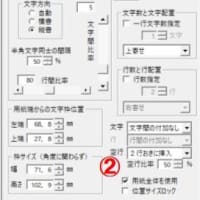


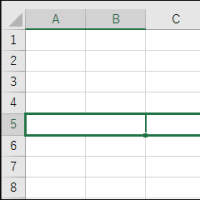
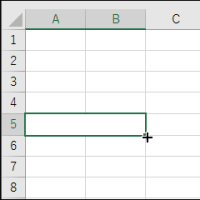
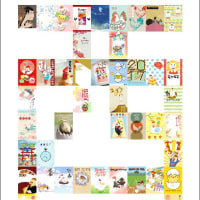










※コメント投稿者のブログIDはブログ作成者のみに通知されます